Los GIFs son populares en las redes sociales. Pero en el ámbito profesional, no tienen la misma reputación, a pesar de que el GIF es un formato sin pérdida. Los fotógrafos modernos no utilizan GIFs, y no muchas herramientas de productividad y utilidad admiten este formato de archivo. Mientras tanto, el PDF, otro formato sin pérdida, es extremadamente popular. Así que es posible que desee convertir GIF a PDF.
Entonces, ¿cómo se hace eso? Puedes utilizar las herramientas proporcionadas a continuación. Son las mejores de las mejores, seleccionadas en función de la velocidad, la facilidad de uso y la fiabilidad.
En este artículo
Los mejores convertidores de GIF a PDF de 2025
Aquí están los mejores convertidores de GIF a PDF en diferentes plataformas en 2025.
Nombre de la herramienta |
Facilidad de uso (más de 5 estrellas) |
Plataformas de apoyo |
Velocidad |
|
PDFelement |
4.8 | Android, iOS, Windows, Mac | Rápido |
| Adobe Acrobat | 4.7 | Windows, Mac, Móvil | Rápido |
| Online2PDF | 4.6 | Web | Rápido |
| Aspose | 4.7 | Web | Un poco lento |
Cómo convertir GIF a PDF en Windows y Mac
Si prefieres un software instalado en tu PC para convertir GIF a PDF, no hay necesidad de preocuparse, ya que hay programas que te permiten hacerlo. Con programas como Adobe Acrobat y PDFelement para Windows, puedes convertir GIFs a PDF sin necesidad de conexión a internet. Veamos estos dos programas:
1. PDFelement para Escritorio
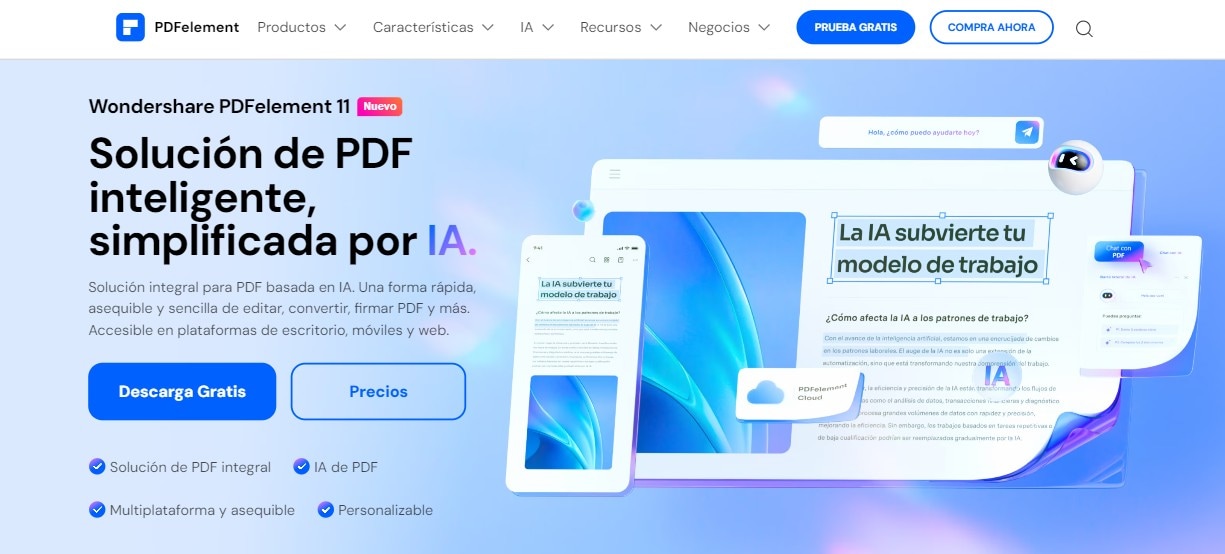
Otra poderosa herramienta de la familia Wondershare es PDFelement. Este programa proporciona una solución integral para tus necesidades de PDF. No te preocupes más por la edición de PDF, la anotación y la conversión de archivos hacia y desde PDF con PDFelement. Te proporciona todas las herramientas que necesitas en un programa de escritorio.

![]() Impulsado por IA
Impulsado por IA
Sigue estos pasos para convertir GIFs a PDFs en tu escritorio:
Paso 1Instala y ejecuta Wondershare PDFelement en tu escritorio. Luego, haz clic en Crear PDF.
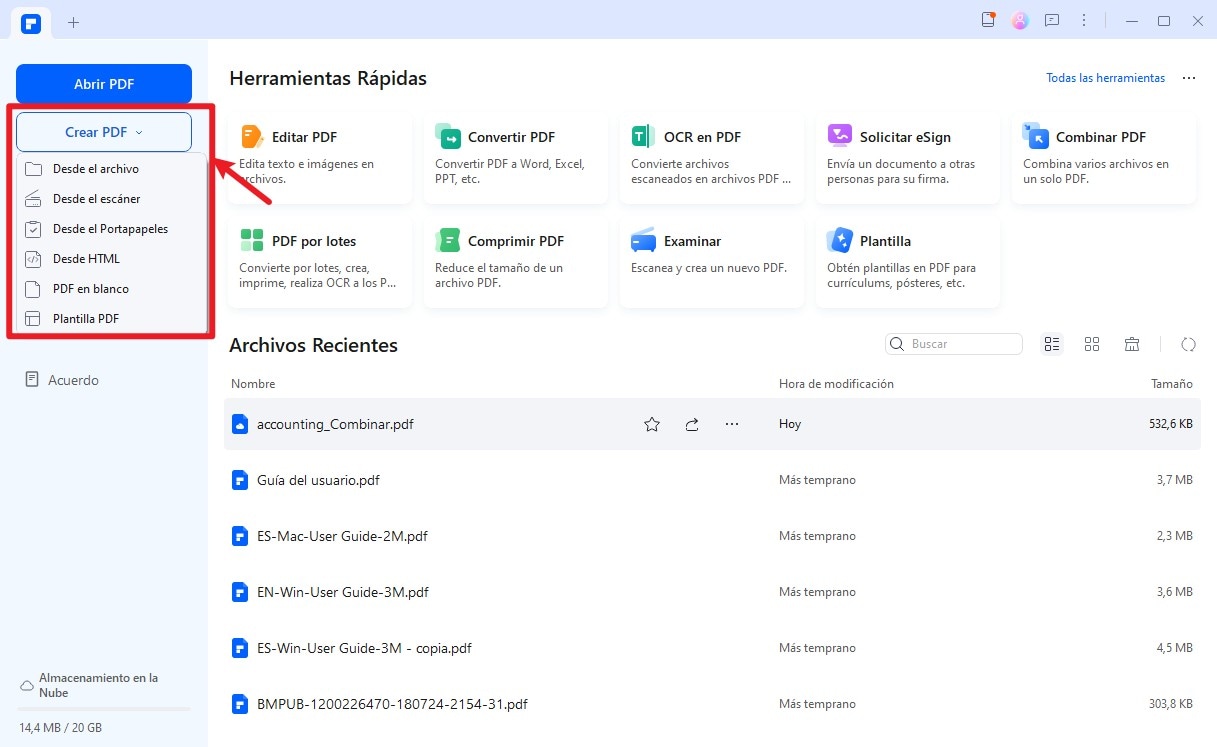
Paso 2Busca el archivo GIF en tu disco local y haz clic en Abrir para iniciar el proceso de conversión.
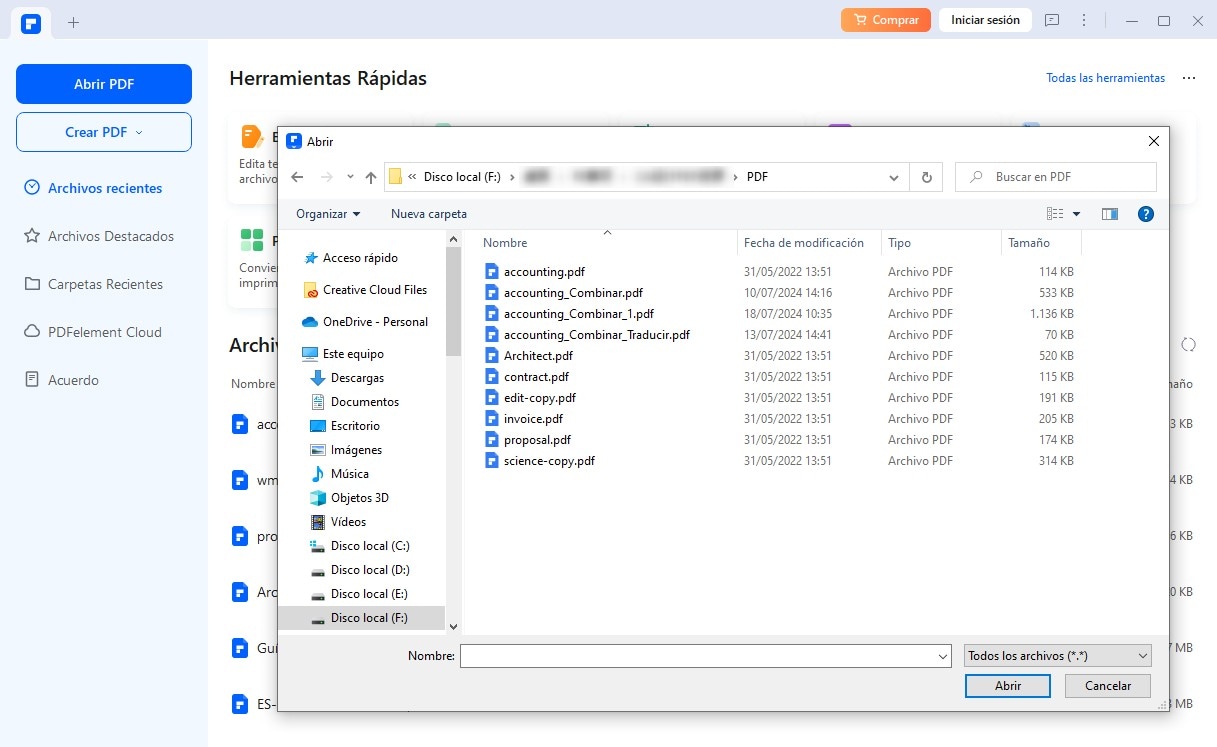
Paso 3Selecciona la pestaña Archivo y elige Guardar como para guardarlo como archivo PDF.
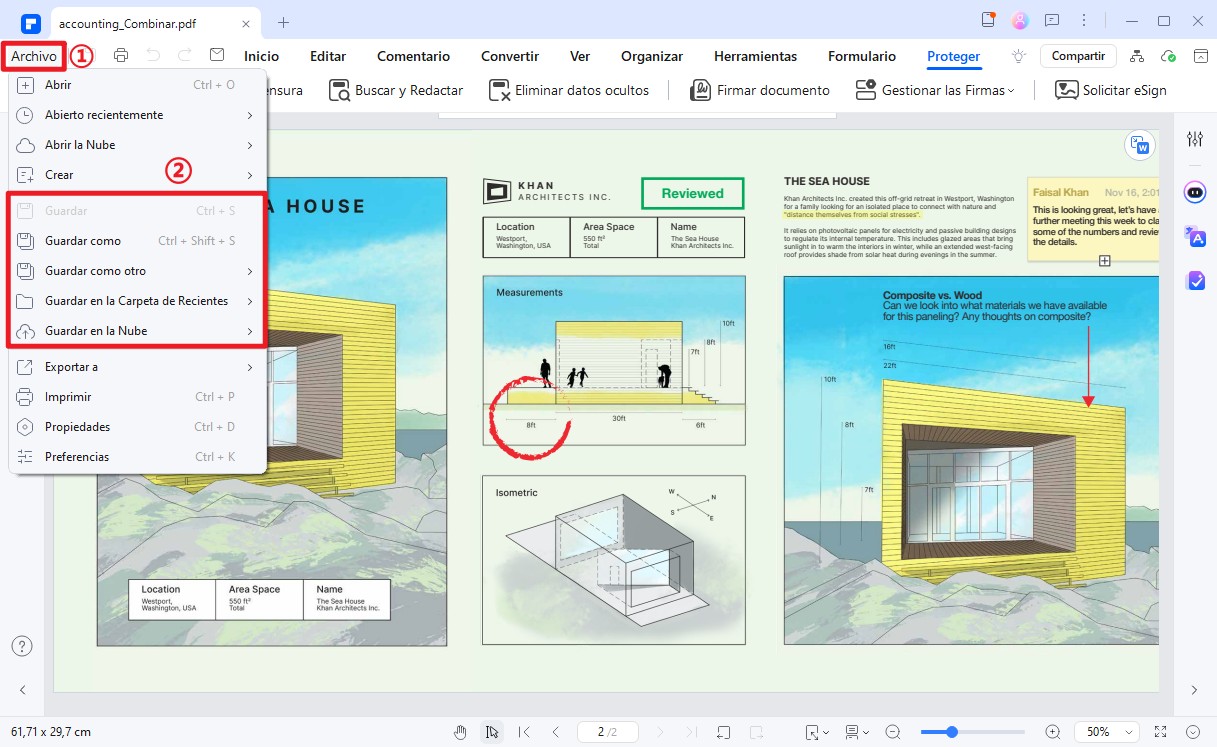
Ahora, la pregunta es, ¿se mantendrán animados los GIF en los PDF? Desafortunadamente, no es posible mantenerlos animados. Puede consultar este artículo para obtener más información sobre los GIF animados en los PDF: Cómo agregar un GIF a un PDF.
Lo que hace que PDFelement sea el mejor es su interfaz intuitiva, perfecta para principiantes y cualquier tipo de usuario. También está equipado con herramientas confiables para brindarle la mejor solución de PDF para sus necesidades. Prueba de ello son los 2 millones de descargas del mencionado programa. PDFelement está disponible para su descarga en Windows y Mac.
2. Adobe Acrobat
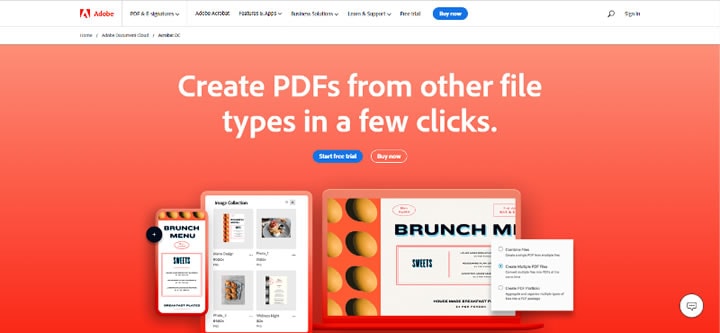
Adobe Acrobat Pro es uno de los nombres más conocidos en la edición de PDF. Se le conoce por la impresionante cantidad de funciones que ofrece. Un convertidor de imagen a PDF está incluido en ese conjunto de funciones, que admite GIF como tipo de archivo de entrada. La función es fácil de usar, rápida y confiable.
¿Cómo convertir GIF a PDF utilizando Acrobat Pro? Sigue estos pasos:
Paso 1Inicia Adobe Acrobat Pro DC.
Paso 2Haz clic en Herramientas > JPG a PDF. No hagas caso del nombre de esta función. Es un convertidor de imágenes que admite diferentes tipos de archivos, incluidos GIF.
Paso 3Haz clic en Seleccionar un archivo. Ubica el archivo GIF que deseas convertir.
Paso 4 Selecciona Crear, luego sigue las indicaciones para guardar el archivo convertido de GIF a PDF.
Cómo convertir GIF a PDF en iOS y Android
Los teléfonos inteligentes pueden hacer tantas cosas que antes solo se podían hacer en computadoras. Eso incluye la conversión de GIF a PDF. Puede usar las herramientas en línea mencionadas anteriormente. Pero si desea una herramienta más estable y segura, puede descargar aplicaciones convertidoras de GIF a PDF en su lugar.
Le recomendamos que instale Wondershare PDFelement en su dispositivo. Es una potente herramienta de PDF con más de una docena de funciones útiles. Sí, eso incluye conversiones de GIF a PDF.
PDFelement para iOS o Android no es tan robusto como su contraparte de escritorio, lo cual es de esperarse. Sin embargo, en comparación con otras soluciones de PDF para teléfonos móviles, PDFelement se destaca. Su interfaz intuitiva, amplia colección de funciones y velocidad de procesamiento increíble son inigualables.
¿Cómo convierte GIF a PDF usando PDFelement para Android o iOS? Sigue estos pasos:
Paso 1Instala Wondershare PDFelement en su dispositivo móvil.
Paso 2Abre la aplicación y abra un GIF con ella.
Paso 3Toca Comenzar a convertir en respuesta a la pregunta automática que aparece.
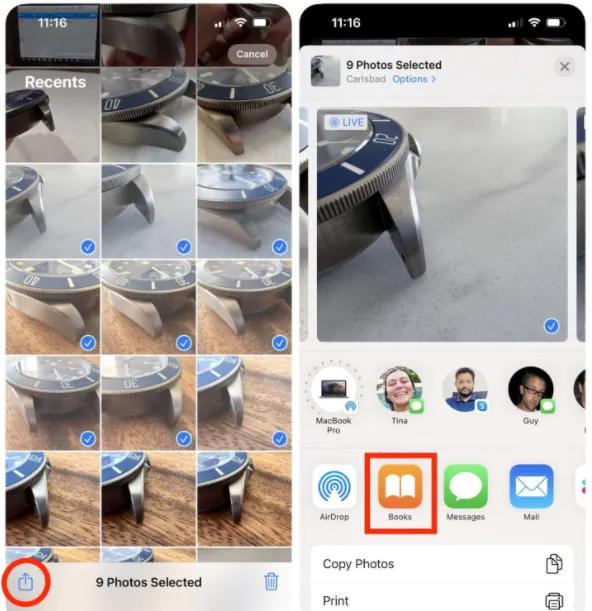
Paso 4 Toque en Iniciar para inicializar la conversión.
Paso 5 Espere a que termine la conversión. Luego, toque en Hecho.
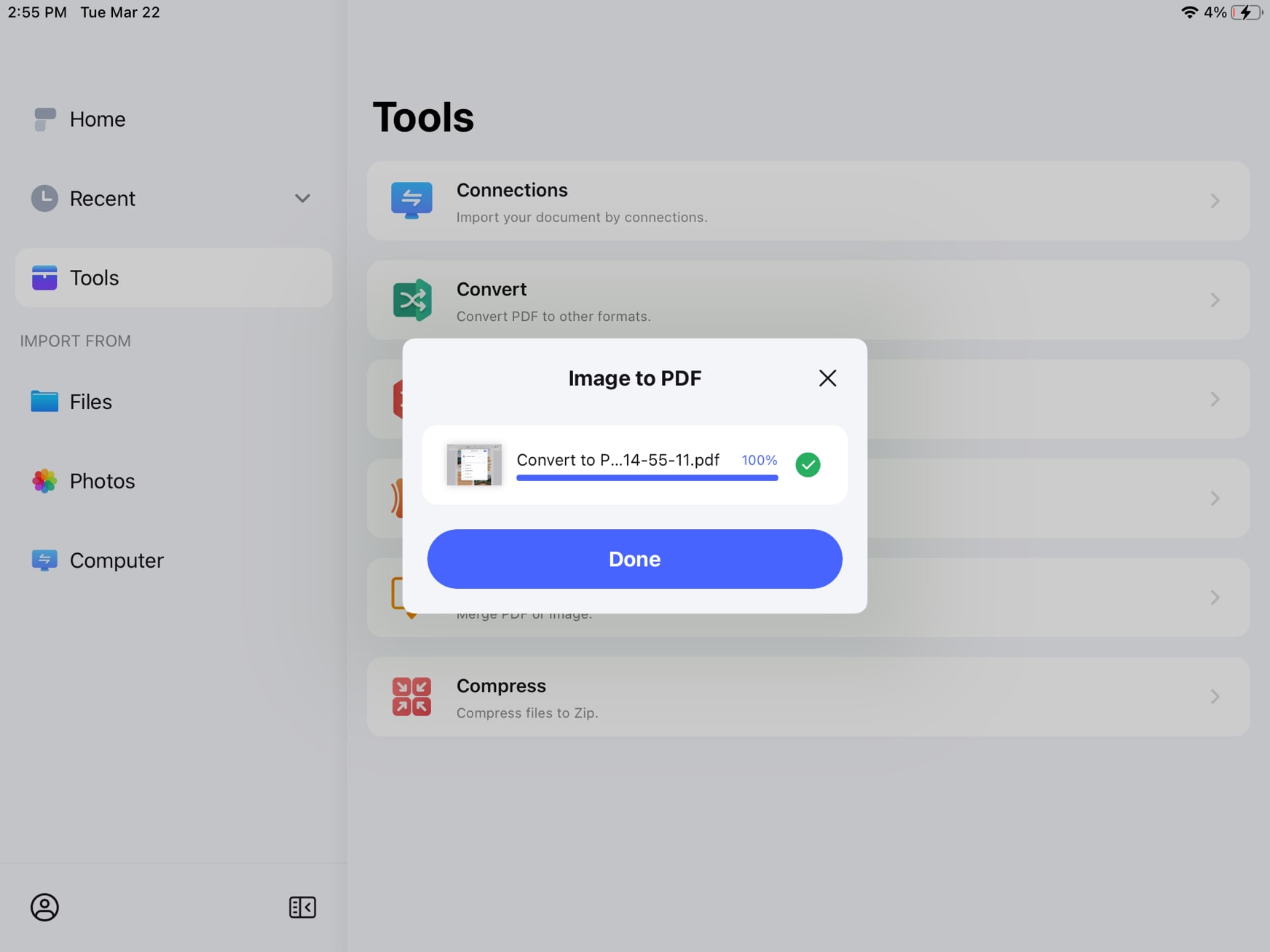
Cómo convertir GIF a PDF online
Si no quiere instalar un convertidor de GIF a PDF en su dispositivo, no se preocupe. Existes herramientas en línea que le permiten realizar esta acción. Los dos mejores convertidores de GIF a PDF que hemos identificado son Online2PDF y Aspose. Aquí le presentamos un vistazo más detallado de estas herramientas:
1. Online2PDF
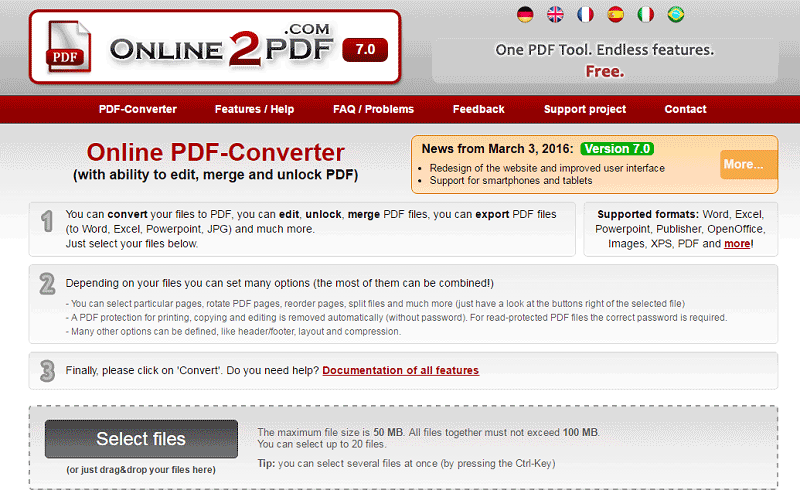
Online2PDF es una herramienta PDF en línea gratuita creada por Thomas, un desarrollador independiente de Viena, Austria. Es muy confiable, rápido y fácil de usar. Además, no tiene que preocuparse por estafas u algo por el estilo. Scamadviser.com dice que este sitio web es seguro de usar.
Entonces, ¿cómo convierte GIFs a imágenes usando esta herramienta? Siga estos pasos:
Paso 1 Ve al sitio web de Online2PDF.
Paso 2 Haz clic en Seleccionar Archivos. Elige el GIF que desea convertir a PDF.
Paso 3 En la sección de Preferencias, selecciona Imagen a PDF.
Paso 4 Ajusta la configuración a su gusto. Haz clic en Convertir.
¡Es tan fácil! Según nuestra prueba, Online2PDF convierte los GIF a PDF a una velocidad admirable. Y debido a que Online2PDF es una herramienta online, puedes usarlo en cualquier lugar y en cualquier momento, siempre y cuando tengas acceso a internet.
¿Cuál es la trampa? La interfaz de Online2PDF no es la mejor. El diseño podría ser un poco más limpio para que sea aún más fácil de usar.
2. Aspose
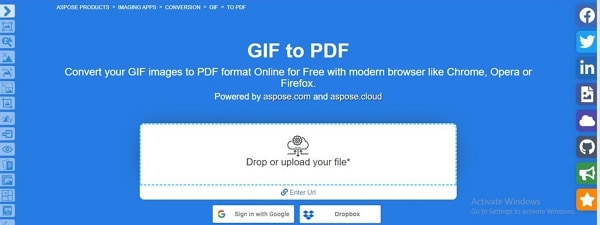
Aspose GIF to PDF converter es otro servicio web que permite esta conversión de archivos. Es gratuito y no requiere registro. De hecho, Aspose es uno de los mejores convertidores de GIF a PDF que deberías probar.
Lo que más nos gusta de Aspose GIF to PDF es su integración con Google Drive y Dropbox. Esto te permite obtener los GIF que deseas convertir desde esos almacenamientos en la nube. Incluso puedes utilizar URLs para importar el archivo a este sitio web.
El problema con Aspose es que puede llevar aproximadamente un minuto convertir los GIF a PDF, más lento que las otras herramientas de esta lista. Aun así, dado que puede convertir los GIF a PDF de manera confiable de forma gratuita, deberías probarlo. Para hacer conversiones en este sitio web, sigue estos pasos:
- Ve a la página de Aspose GIF to PDF.
- Importa el GIF desde tu computadora, Google Drive, Dropbox o utilizando una URL.
- Haz clic en Convertir.
Preguntas frecuentes sobre convertir BMP a PDF
Aquí están las respuestas a tus preguntas más frecuentes sobre este tema:
1. ¿Es posible colocar mi GIF animado en un archivo PDF?
Sí, puedes. Sin embargo, no es tan fácil como agregar el GIF animado al PDF, ya que los PDF están diseñados para mostrar imágenes estáticas. En PDFelement, puedes incrustar el GIF animado utilizando enlaces. Luego, cuando hagas clic en el enlace, se abrirá y se reproducirá el GIF.
2. ¿Cómo convertir un GIF a un documento de Word?
Puedes convertir un GIF a un documento de Word utilizando PDFelement. Primero, convierte el GIF a PDF siguiendo los pasos proporcionados anteriormente. Luego, convierte el archivo PDF producido en un documento de Word utilizando la herramienta de conversión de PDFelement.
3. ¿Cómo convertir un GIF a JPG gratis?
Después de convertir el GIF en JPG, puedes convertirlo a JPG utilizando la herramienta de conversión de PDFelement. Alternativamente, puedes convertir GIF directamente a JPG utilizando herramientas en línea como Convertio u aplicaciones similares.
Conclusión
El GIF es uno de los formatos de archivo que comúnmente utilizamos para entretenimiento. Sin embargo, si deseas utilizarlos con fines profesionales, se recomienda convertirlos a PDF. Existen varias formas en las que puedes convertir GIF a PDF, ya sea en línea, a través de tu teléfono o escritorio.
Cualquier método que elijas, Wondershare PDFelement es la mejor opción, ya que funciona con cualquier tipo y formato de archivo. Además, agiliza el proceso, ahorrándote mucho tiempo.





